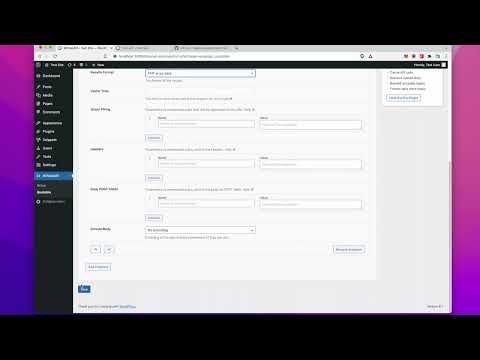„Google Play Games“yra internetinių žaidimų paslauga, skirta „Android“telefonams. Galite sukurti savo žaidėjo ID ir profilį, kad padidintumėte žaidimų malonumą. Tai leidžia jums prisijungti prie naujų žaidimų ir išsaugoti žaidimo nustatymus bei pasiekimus. Ši „wikiHow“padės jums pakeisti „Google Play“žaidimų profilio nuotrauką.
Žingsniai

Žingsnis 1. Meniu atidarykite programą „Žaisti žaidimus“
Žaidimo žaidimų piktograma atrodo kaip žaidimo valdiklio piktograma žaliame trikampyje. Naudokite paieškos programų funkciją, kad greitai ją rastumėte.

Žingsnis 2. Bakstelėkite dabartinę profilio piktogramą, esančią viršutiniame dešiniajame programos kampe
Bus atidarytas „Play“žaidimų profilis.

Žingsnis 3. Bakstelėkite pilką pieštuko piktogramą
Bakstelėję jį, ekrane pasirodys profilio redaktoriaus skirtukas. Jei turite kelias „Google“paskyras, bakstelėkite savo el. Pašto adresą, kad perjungtumėte į tinkamą.

Žingsnis 4. Bakstelėkite savo profilio piktogramą ir peržiūrėkite turimus vaizdus
Deja, negalite pridėti tinkintų vaizdų iš savo įrenginio.
Jei norite pakeisti žaidėjo ID, tiesiog bakstelėkite dabartinį ID ir sukurkite naują

Žingsnis 5. Iš ten pasirinkite vaizdą ir bakstelėkite mygtuką Išsaugoti.
Norėdami išsaugoti pakeitimus, turite spustelėti Sutaupyti mygtuką iš Redaguokite savo profilį skyrius.

Žingsnis 6. Baigta
Kai baigsite, ekrano apačioje pamatysite pranešimą „Jūsų profilis sėkmingai atnaujintas“. Viskas!